Heim >System-Tutorial >Windows-Serie >Erfahren Sie, wie Sie den Win11-Administrator-Avatar ändern
Erfahren Sie, wie Sie den Win11-Administrator-Avatar ändern
- WBOYWBOYWBOYWBOYWBOYWBOYWBOYWBOYWBOYWBOYWBOYWBOYWBnach vorne
- 2024-01-16 19:09:061226Durchsuche
Im Win11-System ist unser Standard-Administrator-Avatar leer, was sehr unansehnlich ist. Sie können die Kontoeinstellungsinformationen also in den Systemeinstellungen finden und dann unseren Konto-Avatar in Ihren Lieblings-Avatar ändern. Befolgen Sie die folgenden Schritte. Probieren wir es gemeinsam aus.
So pinnen Sie eine Win11-Verknüpfung an die Anwendungsleiste an
1 Zuerst klicken wir auf das Startmenü ganz links in der Taskleiste. ...
5. Nach dem Betreten können Sie Ihren Avatar ändern. Wenn wir eine Kamera haben, können wir auf „Kamera öffnen“ klicken, um Bilder aufzunehmen. Sie können auch „Dateien durchsuchen“ auswählen, um ein lokales Bild als Ihren Avatar festzulegen. 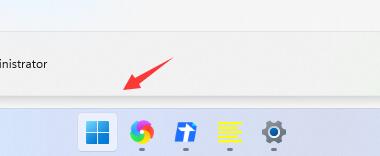
6. Nachdem die Einstellungen abgeschlossen sind, werden wir feststellen, dass unser Administrator-Avatar geändert wurde. 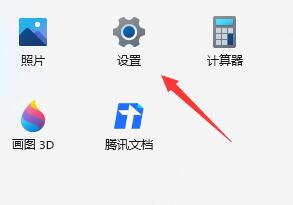
Das obige ist der detaillierte Inhalt vonErfahren Sie, wie Sie den Win11-Administrator-Avatar ändern. Für weitere Informationen folgen Sie bitte anderen verwandten Artikeln auf der PHP chinesischen Website!
In Verbindung stehende Artikel
Mehr sehen- Was soll ich tun, wenn Windows 7 in der Startoberfläche hängen bleibt?
- So aktivieren Sie das mit Win10 gelieferte Office
- Wie melde ich mich beim Administrator von Centos7 an?
- So löschen Sie einen Ordner, für dessen Löschung Administratorrechte erforderlich sind
- Warum kann ich meinen Avatar auf WeChat nicht ändern?

